4 věci, které musíte vědět, abyste odebrali zařízení z iCloud
Apple je známý tím, že vyvíjí svůj vlastní jedinečný operační systém s vlastními specializovanými operacemi a funkcemi. Vyvinuli působivý, propojený model, který uživateli pomáhá udržovat data v celém zařízení nedotčená. Díky jedinečným identifikačním protokolům, které chrání zařízení před nelegálním přístupem, poskytuje Apple svému uživateli vlastní cloudovou zálohovací platformu. iCloud nabízí uživatelům Applu unikátní platformu s možností synchronizace a zálohování dat. To pomáhá uživatelům uchovávat duplikát na místech, kde náhodně ztratí důležitá data. Pokud jste však přestali používat zařízení Apple, které mělo aktivovaný zálohovací systém iCloud, může být nutné zařízení z účtu iCloud odebrat. Pro takové případy existuje několik technik, které lze upravit tak, aby vyhovovaly danému problému. Tento článek představuje a poskytuje podrobného průvodce, jak odebrat zařízení z iCloud pomocí implementace jednoduchých a pozoruhodných technik.
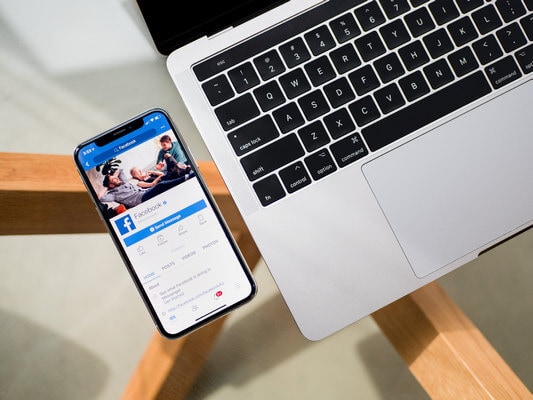
Část 1. Co se stane, když odeberu zařízení ze svého iCloudu?
Pokud se podíváte na fungování služby iCloud pro jakékoli zařízení Apple, osvobození služby vás povede ke ztrátě přístupu ke službě, která vám nabízí funkci zálohování spolu se synchronizací. Kromě toho to ovlivní také službu Najít, což vám umožní vyhnout se krádeži zařízení. Odstranění služby Find My umožňuje zlodějům vymazat data ze zařízení a nechat je prodat na celém trhu bez šance na získání. I přes odebrání služby iCloud z vašeho zařízení bude fungovat normálně; bezpečnost a klid, které zařízení nabízí, by však s výjimkou nezůstaly nedotčeny. Účet na iCloudu, který byl odstraněn, si zachová data, která v něm byla dříve uložena zálohou zařízení, ale nepřijme žádný nový přírůstek.
Kdykoli zvažujete odstranění zálohy iCloud ze zařízení, v případě potřeby vás vyzve k uchování dat ve vašem zařízení. Všechna data, která uživatel nevybere, budou z iPhone odstraněna.
Část 2. Jak vzdáleně odebrat zařízení z iCloudu? (iPhone)
Zálohování na iCloudu je obvykle důležité pro udržení synchronizovaného modelu v platnosti napříč zařízením. Pokud však zařízení, které používá účet iCloud, není ve spotřebě, je lepší nechat zařízení odebrat z účtu iCloud. Za tímto účelem můžete zvážit volbu vzdáleného způsobu odebrání zařízení z iCloudu. Následující pokyny vysvětlují podrobný způsob, jak odebrat zařízení z iCloud vzdálenými prostředky.
Krok 1: Musíte vypnout zařízení a otevřít web iCloud.com přes webový prohlížeč.
Krok 2: Na webové stránce otevřete službu „Find My iPhone“ a klepněte na „All Devices“.
Krok 3: Tím se otevře seznam zařízení, která jsou připojena přes účet. Vyberte zařízení a dokončete klepnutím na „Odebrat z účtu“. Pokračujte potvrzením procesu a nechte zařízení úspěšně odebrat z účtu iCloud.
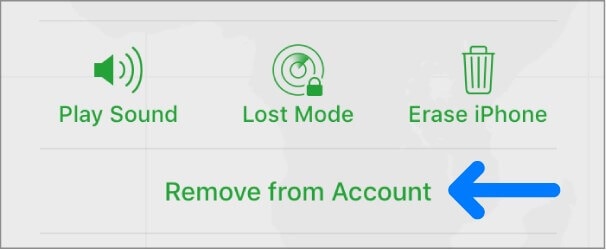
Část 3. Jak odebrat zařízení z iCloudu? (Mac)
I když uvažujete o metodě, která vám poskytuje techniku odebrání zařízení z iCloud prostřednictvím iPhone, existuje několik dalších provozních prostředků, které lze použít k odebrání zařízení z iCloud. Můžete zvážit odebrání zařízení z iCloudu prostřednictvím počítače Mac, což je třeba dokončit pomocí řady kroků uvedených níže.
Krok 1: Klepnutím na ikonu Apple v levé horní části obrazovky Mac otevřete nabídku. Z rozbalovací nabídky, která se zobrazí na obrazovce, vyberte „Předvolby systému“.
Krok 2: V okně „Předvolby systému“ musíte klepnout na „Apple ID“ v pravém horním rohu obrazovky.
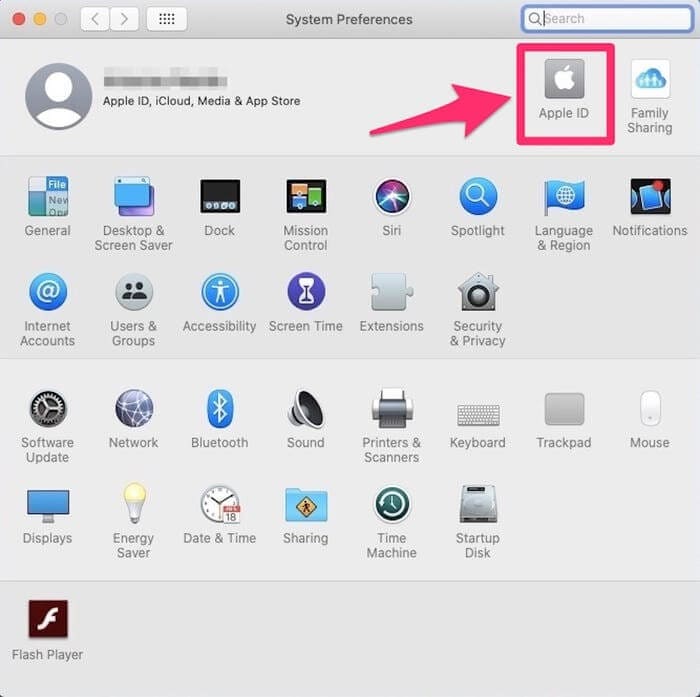
Krok 3: Přes novou stránku, která se otevře, přejděte dolů v levém podokně okna a klepněte na zařízení, které chcete odebrat. V seznamu možností klikněte na „Odebrat z účtu…“ a potvrďte provedení procesu. Tím se zařízení úspěšně odebere z iCloudu pomocí Macu.
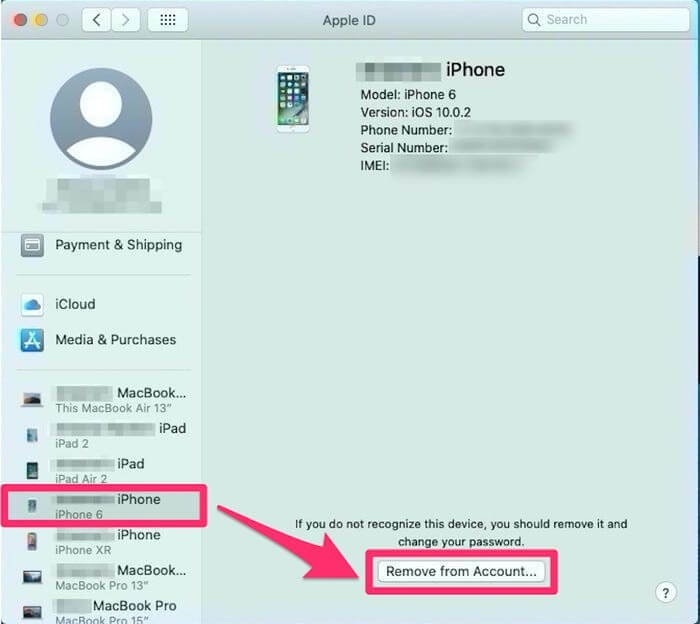
Část 4. Jak provést záchranu, když omylem odeberu zařízení z iCloudu?
I když se seznámíte s řadou platforem a technik, které lze upravit k odebrání zařízení z iCloudu, existuje několik okolností, kdy z iCloudu omylem odeberete nesprávné zařízení. Proces načítání je poměrně jednoduchý a efektivní, kdy se zařízení po připojení k internetu automaticky přidá zpět do účtu iCloud. Je třeba mít na paměti, že zařízení by mělo obsahovat uživatelské jméno a heslo iCloud v nastavení iCloud, aby se automaticky aktualizovalo prostřednictvím síťového připojení.
Část 5. Možná se divíte, jak odstranit účet iCloud bez hesla
Následující metody jsou zcela přímé a nemají žádné problémy s uživatelským jménem a heslem iCloud. Kromě existujících metod existuje několik případů, kdy uživatel obvykle zapomene konkrétní pověření iCloud, což mu znemožňuje provést výše zmíněný postup. V takových případech se stává nutností vyhrazených odemykacích nástrojů třetích stran. Tyto platformy třetích stran jsou jedinečné v nastavení takového prostředí, které udržuje zařízení chráněné a pomáhá při úplném provedení úkolu bez nesrovnalostí. Na trhu existují stovky nástrojů pro odstranění účtu iCloud ze zařízení bez hesla. Když však dojde na výběr vhodné platformy, je pro uživatele obvykle obtížné určit jedinečnou volbu. To vede článek k představení velmi působivého nástroje třetí strany známého jako DrFoneTool – Odemknutí obrazovky (iOS) který nabízí bezchybné prostředí pro pokrytí všech požadavků na odebrání účtu iCloud ze zařízení bez hesla. Existují různé ukazatele, které je třeba mít na paměti při výběru Dr. Fone jako první hodnocené volby při odstraňování účtu iCloud bez hesla.
- iPhone nebo jiné zařízení Apple můžete snadno odemknout, pokud jste zapomněli jeho přístupový kód.
- Chrání vaše zařízení Apple před uvedením do deaktivovaného stavu.
- Funguje perfektně se všemi modely iPhone, iPad a iPod Touch.
- Kompatibilní s nejnovějšími iOS.
- Ke správnému fungování nevyžaduje iTunes.
- Velmi snadné použití a implementace.
Jak pochopíte tuto zjednodušenou platformu, následující průvodce vysvětluje uživateli, jak odebrat účet iCloud ze zařízení pomocí kroků uvedených níže.
Krok 1: Stáhněte a spusťte
Aby fungovala, musíte si stáhnout a nainstalovat platformu na plochu. Po jeho stažení je potřeba propojit zařízení s desktopem a spustit platformu. V domovském okně vyberte nástroj ‘Screen Unlock’ a pokračujte.

Krok 2: Vyberte vhodnou možnost
Poté musíte na další obrazovce, která se otevře na přední straně, vybrat možnost „Odemknout Apple ID“.

Krok 3: Obsluha zařízení
Jakmile se proces zahájí, musíte vzít své zařízení a otevřít jej, abyste mohli pokračovat v počítači. Otevřete Nastavení svého zařízení Apple a spusťte restart.

Krok 4: Provedení procesu
Po provedení restartu platforma automaticky rozpozná a zahájí odstranění účtu iCloud ze zařízení. Po provedení procesu se uživateli zobrazí podrobná obrazovka s výzvou, která zobrazuje dokončení procesu. Odstranění účtu iCloud ze zařízení bez hesla bylo úspěšně provedeno.

závěr
Jak jste poznali důležitost zálohování na iCloudu ve vašem zařízení, existuje několik provozních dynamik, které je třeba chápat, aby byl systém převládající a nedotčený v každém smyslu. Pokud si uživatelé přejí odebrat svou službu iCloud ze zařízení Apple, článek představil řadu různých metod a technik, které lze implementovat na různých platformách, aby pokryly požadavky a úspěšně odstranily účet iCloud bez jakýchkoli problémů. V návaznosti na to se článek také těší na nabídku platformy třetí strany, která umožňuje uživateli úspěšně restartovat a odstranit účet iCloud ze zařízení, aby bylo možné jej zprovoznit. Abyste získali více znalostí o postupech a mechanismech, musíte si příručku podrobně prohlédnout.
poslední články